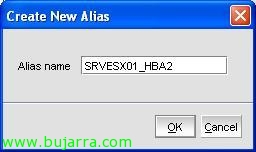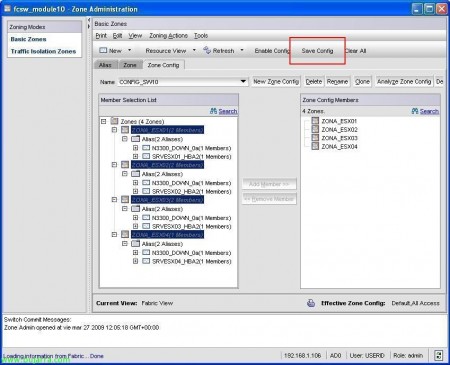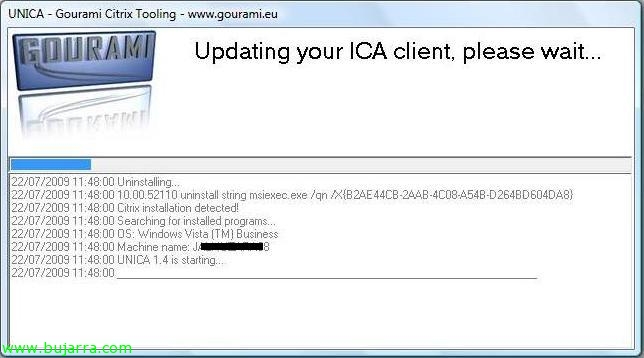光纤交换机的基本配置 (分区制)
本文档介绍如何在光纤交换机上执行非常基本的配置, 基于如何在 HBA 之间配置分区和访问权限 (主机总线适配器) 存储阵列中的服务器和 HBA 的数量. 此示例基于为 VMware ESX 环境执行的配置, 我们将有 4 台服务器,每台服务器有 2 台 HBA,相对着一个同样有 2 张卡的 Booth. 所有这一切都将由两个开关加入, 每个 HBA 从每个服务器到交换机 (逻辑).
在此绘图中,您可以或多或少地看到要配置的环境, 必须具有 Node Name 或 全球 节点名称 (WWNN) 和端口号 o 全球 端口号 (WWPN) 或每个适配器, 既然绝对有必要区分谁是谁 😉
我说了什么, 我们以每个服务器和 booth 的 WWPN 和 WWNN 为目标, 在光纤交换机上配置分区, 有了这个,我们将能够保护我们的环境, 限制干扰,将来管理更简单、更易理解. 不要与 LUN 上的 cockpit 级映射混淆, 相似或针对同一函数, 但是,将这两种配置组合在一起将获得 SAN 环境的最佳配置. 井, 在这个方案中,我有两个开关, 我必须在另一台交换机上执行所有配置, 但使用不同的数据 (WWPN, WWNN, 名字, 别名…)
使用浏览器连接到交换机, 我们之前将为每个控制台配置一个 IP 地址,或者直接在制造商手册中,它会告诉我们它的默认 IP 是什么
输入登录用户名和密码, 默认情况下,在我的交换机上 USERID 和 PASSWORD. “还行”,
这将是配置控制台, 我们将在哪里看到开关, 使用的端口, 其状态和其他设置. 点击 “Switch 管理员” 执行几个基本配置,
更改交换机名称或更改 IP 地址是什么感觉, 更新固件并使所有交换机具有相同的版本, 输入更多许可证或更改 USERID 用户的密码或创建更多用户以进行其管理. 我们将在选项卡中完成所有这些作 “开关”, “网络”, “固件下载”, “许可证” 或 “用户”. 我们进行我们感兴趣的更改,然后单击 “应用”,
我们所做的任何更改都会通知我们,我们必须记录下来, 为此,我们确认,
我们看到它已经有了正确的名称 (x 示例),
如果我们要 “端口管理员” 我们将能够单独管理交换机的端口,
例如, 我们仍然需要某些端口, 默认情况下处于禁用状态, 在这种情况下,它是 BladeCenter 的交换机,并且外部端口被禁用, 因此,我们启用我们感兴趣的, 右键单击 “持续启用”. 在这种情况下,您看不到任何连接到任何端口的服务器 (对囚犯也是如此) 这是因为 HBA 驱动程序或作系统不是直接加载的. 提升连接, 或者它根本没有连接! XD
我们说 yes 以启用我们感兴趣的端口, 在这种情况下,我将连接我的小屋,
当我启用它时,它已经识别出端口处于“联机”状态, 属于 Fabric Port 类型… 关闭.
并且主要设置是开启的 “区域管理员”, 我们将在其中配置 Switch 区域, 那是, 哪些设备可以看到哪些设备.
在 “别名” 我们已将所有设备连接到我们的交换机, 在我的例子中,有四台服务器带有他们的 Qlogic HBA, 其他四个 Qlogic HBA 在逻辑上将位于另一个交换机上; 和另一个储物舱. 在这里,我们必须对其进行配置, HBA 的别名, 以便于了解要配置的区域.
所以我们点击的第一件事 “新别名”,
我们指示名称/别名,这将有助于我们了解我们正在谈论的 HBA, 就我而言,通过拥有 IBM N3300, 带两个控制器 (对我来说 UP and DOWN) 控制器称为 0A, 嗯,我的别名会N3300_DOWN_0a (例如) 我们给予 “还行”,
我们选择所述 HBA, 我们给予 “添加成员 >>”
准备, 我们已经有了该成员的别名.
现在,我们将不得不使用尽可能多的 HBA 执行相同的任务, “新别名”,
别名… “还行”,
和以前一样, 我们选择有问题的 HBA & “添加成员 >>”
而那, 所以所有…
配置别名后, 我们将创建区域, 那是, 我们允许在别名之间的连接, 单击 “区” 然后我们创建一个新区域 “新展区”,
我们指示区域名称, 在这种情况下,我将称他为 ZONA_ESX01, 我将允许 ESX01 服务器的 HBA 与存储阵列的 HBA 之间的通信量. “还行”,
所以在别名, 我选择了 ESX01 服务器别名和存储阵列别名 & “添加成员 >>”,
设置此区域后, 我们将不得不配置我们感兴趣的其余区域, 这是, 我们感兴趣的所有流程, 在此环境中,逻辑上只有每个具有阵列的 ESX 服务器之间的流量/访问。, 但不在 ESX 服务器之间. 因此,我们继续设置区域, “新展区”,
区域的名称, “还行”,
我们添加您的成员…
准备, 我们继续进行其余的工作…
创建区域后, 我们创建所有这些的全局配置, 我们保存并启用此类设置. 为此,, 让我们转到选项卡 “区域配置”,
我们指示全局配置名称, 在我的例子中,开关的名称 “CONFIG_SW10” (或者您认为最合适的任何一个), “还行”,
我们选择已创建的区域,并将它们添加为此配置的成员, “添加成员 >>”,
我们保存所有设置 “保存配置”,
“是的” 确认我们记录了 Zone Settings,
现在我们让它生效. 如果我们查看默认值,则所有流量都是允许的,因此不会进行优化, 我们不知道 “有效区域配置” 是 “违约, 所有访问”.
我们选择刚刚创建的配置,然后 “还行”,
“是的” 确认并启用此类配置,
和麦芽酒, 我们已经将我们的 Switch 很好地配置为控制访问.
如果我们要 “端口管理员” 我们将看到端口的状态,
现在我已经准备好了所有设备,您可以查看它们是否已连接以及其他有用的信息.